Autor:
Clyde Lopez
Data De Criação:
20 Julho 2021
Data De Atualização:
1 Julho 2024
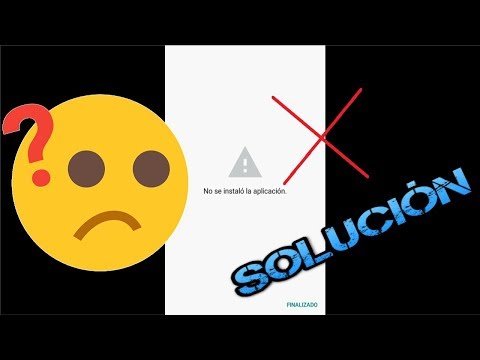
Contente
- Passos
- Parte 1 de 3: aplicativo Configurações
- Parte 2 de 3: aplicativo de contatos
- Parte 3 de 3: como adicionar seu número de telefone
Em um Samsung Galaxy, o número de telefone pode ser encontrado no aplicativo Configurações ou no aplicativo Contatos. Este artigo mostrará como encontrar seu número de telefone no smartphone Samsung Galaxy. Se o seu número de telefone não estiver lá, adicione-o no aplicativo Contatos.
Passos
Parte 1 de 3: aplicativo Configurações
 1 Abra a gaveta do aplicativo. Para fazer isso, toque no ícone
1 Abra a gaveta do aplicativo. Para fazer isso, toque no ícone  na parte inferior da tela inicial.
na parte inferior da tela inicial.  2 Abra o aplicativo Configurações
2 Abra o aplicativo Configurações  . Para fazer isso, toque no ícone em forma de engrenagem na lista de aplicativos.
. Para fazer isso, toque no ícone em forma de engrenagem na lista de aplicativos. - Você também pode deslizar de cima para baixo na tela para abrir o painel de notificação e, em seguida, tocar no ícone em forma de engrenagem no canto superior direito.
 3 Role para baixo e toque Sobre o telefone. Essa opção pode ser chamada de Sobre o dispositivo. Ele está localizado na seção "Sistema" ou "Gerenciador de dispositivos".
3 Role para baixo e toque Sobre o telefone. Essa opção pode ser chamada de Sobre o dispositivo. Ele está localizado na seção "Sistema" ou "Gerenciador de dispositivos". - Se houver guias na parte superior da página de configurações, toque em Avançado.
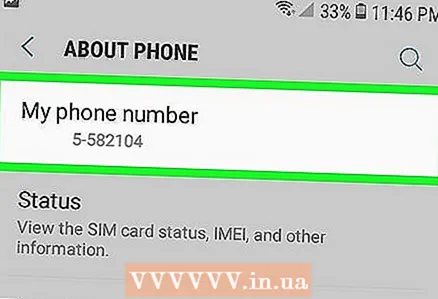 4 Encontre o seu número de telefone. Ele é listado na parte superior da página na linha "Número de telefone". Se você vir o número de telefone errado ou a palavra "Desconhecido", adicione o número por meio do aplicativo Contatos. Se você tem um smartphone antigo e seu número de telefone não é exibido, siga estas etapas:
4 Encontre o seu número de telefone. Ele é listado na parte superior da página na linha "Número de telefone". Se você vir o número de telefone errado ou a palavra "Desconhecido", adicione o número por meio do aplicativo Contatos. Se você tem um smartphone antigo e seu número de telefone não é exibido, siga estas etapas: - Clique em Status na página Sobre o telefone.
- Clique em "Status do SIM" se o número de telefone ainda não aparecer.
- Verifique a linha "Meu número de telefone".
Parte 2 de 3: aplicativo de contatos
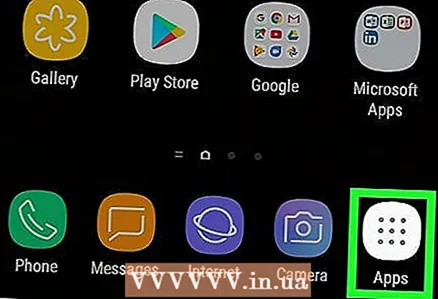 1 Abra a gaveta do aplicativo. Para fazer isso, toque no ícone
1 Abra a gaveta do aplicativo. Para fazer isso, toque no ícone  na parte inferior da tela inicial.
na parte inferior da tela inicial. 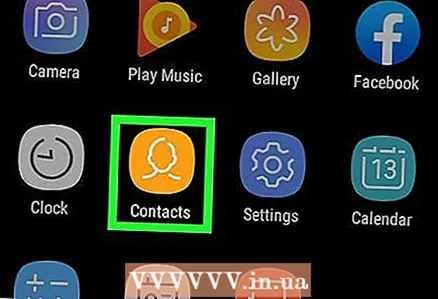 2 Inicie o aplicativo Contatos. Para fazer isso, toque no ícone de silhueta na lista de aplicativos.
2 Inicie o aplicativo Contatos. Para fazer isso, toque no ícone de silhueta na lista de aplicativos. - Você também pode iniciar o aplicativo Telefone e tocar em Contatos na parte inferior da tela.
 3 Toque no seu nome. Você encontrará o nome na parte superior da página, abaixo da foto do seu perfil (se tiver adicionado uma). Você também pode clicar na foto do seu perfil.
3 Toque no seu nome. Você encontrará o nome na parte superior da página, abaixo da foto do seu perfil (se tiver adicionado uma). Você também pode clicar na foto do seu perfil. - Se você abriu sua lista de contatos no aplicativo Telefone, toque em seu nome na seção Eu na parte superior da tela.
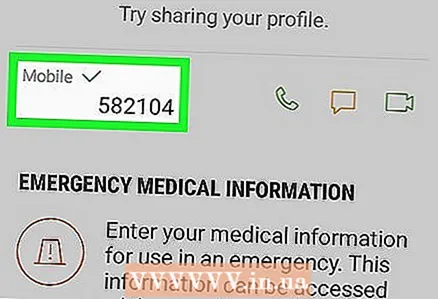 4 Role para baixo e encontre seu número. Ele está listado na seção "Celular" na parte inferior da tela.
4 Role para baixo e encontre seu número. Ele está listado na seção "Celular" na parte inferior da tela.
Parte 3 de 3: como adicionar seu número de telefone
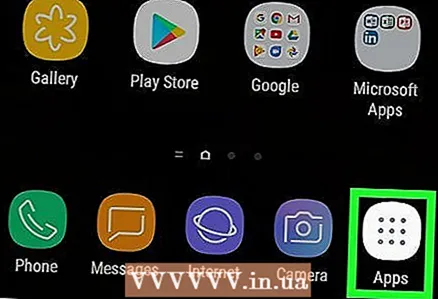 1 Abra a gaveta do aplicativo. Para fazer isso, toque no ícone
1 Abra a gaveta do aplicativo. Para fazer isso, toque no ícone  na parte inferior da tela inicial.
na parte inferior da tela inicial. 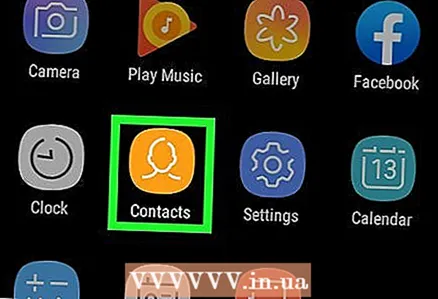 2 Inicie o aplicativo Contatos. Para fazer isso, toque no ícone de silhueta na lista de aplicativos.
2 Inicie o aplicativo Contatos. Para fazer isso, toque no ícone de silhueta na lista de aplicativos. - Você também pode iniciar o aplicativo Telefone e tocar em Contatos na parte inferior da tela.
 3 Toque no seu nome. Você encontrará o nome na parte superior da página, abaixo da foto do seu perfil (se tiver adicionado uma). Você também pode clicar na foto do seu perfil.
3 Toque no seu nome. Você encontrará o nome na parte superior da página, abaixo da foto do seu perfil (se tiver adicionado uma). Você também pode clicar na foto do seu perfil. - Se você abriu sua lista de contatos no aplicativo Telefone, toque em seu nome na seção Eu na parte superior da tela.
 4 Toque Mudar
4 Toque Mudar . Este ícone em forma de lápis está no meio e na parte inferior da tela.
. Este ícone em forma de lápis está no meio e na parte inferior da tela.  5 Role para baixo e clique no ícone + na opção "Telefone". É a primeira opção na parte superior da seção de informações pessoais.
5 Role para baixo e clique no ícone + na opção "Telefone". É a primeira opção na parte superior da seção de informações pessoais. 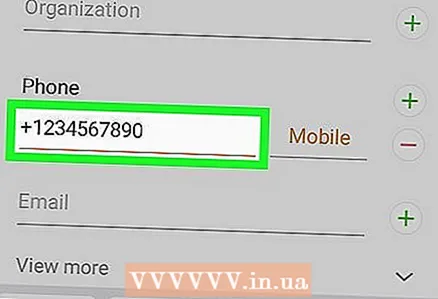 6 Digite seu número de telefone. Use o teclado na tela para inserir o código do país, o código de área e o número do telefone.
6 Digite seu número de telefone. Use o teclado na tela para inserir o código do país, o código de área e o número do telefone.  7 Toque Salvar. Esta segunda guia está na parte inferior da tela. Seu número de telefone será salvo e exibido no aplicativo Configurações.
7 Toque Salvar. Esta segunda guia está na parte inferior da tela. Seu número de telefone será salvo e exibido no aplicativo Configurações. - Se o seu número de telefone ainda não estiver no aplicativo Configurações, certifique-se de que o cartão SIM esteja inserido corretamente. Se o seu número de telefone ainda não aparecer no aplicativo Configurações, entre em contato com a operadora móvel.



